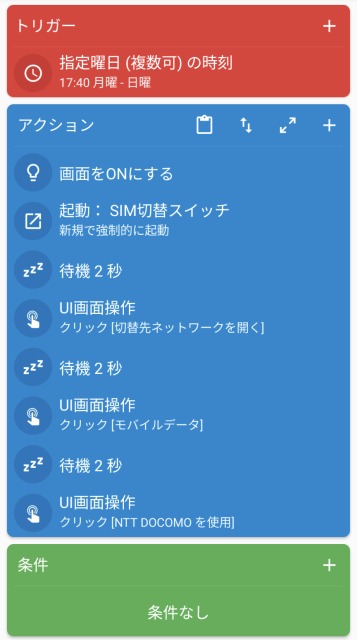以前にもアクション項目がありましたが、今回はカテゴリーが変更されているので注意が必要です
以前のカテゴリー
Macrodroid固有で設定することが出来ました。
最新版のカテゴリー
マクロでアクション追加が出来ます。
マクロで追加できるもの
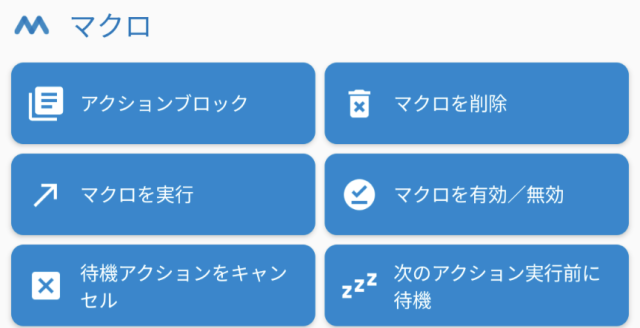
アクションブロック
アクションブロックを登録している場合のみ設定することが出来ます。
設置方法は、【Macrodroid】アクションブロックを使用してマクロ作成を簡単にする方法で説明しています。
マクロを削除
指定したマクロを削除することが出来ますが、削除したものを復元するマクロはありませんので注意してください。
1度だけの使い捨てマクロを作成する場合、「このマクロ」とアクション設定することで完成します。
マクロを実行
1つだけマクロを実行することが出来ます。
「ユーザープロンプト」で条件無視やON/OFF無視にチェックを入れることでマクロの強制実行が可能です。
マクロを有効/無効
マクロを個別に有効/無効にすることが出来ます。
待機アクションをキャンセル
指定したマクロで、待機中しているアクションを全てキャンセルにすることが出来ます。
次のアクション実行前に待機
アクションとアクションの間に任意で遅延を作ることが出来ます(分、秒、ミリ秒)。
スマホによっては実行速度に遅延が出る場合があるので、上手くマクロが発動しない場合は追加調整してみましょう。
マクロを使用したオススメの方法
今回は「待機(次のアクション実行前に待機)」を用いて、2つのマクロ登録を紹介します。
デュアルsimを簡単に自動切替する方法
詳しい設定方法はコチラからどうぞ。
スマホの再起動を自動設定する方法(root化不要です)
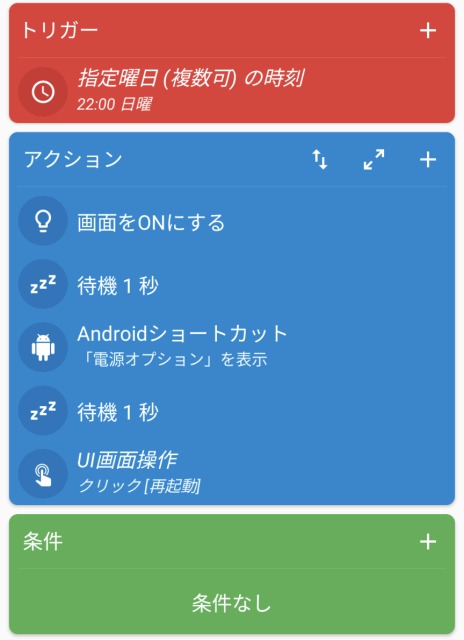
詳しい設定方法はコチラからどうぞ。